한글과컴퓨터의 대표 제품인 한컴오피스는 국내에서 가장 많이 사용되는 문서 작업 소프트웨어로, 특히 한글 문서 작업에 최적화되어 있습니다. 최신 버전인 한컴오피스 2024는 이전 버전보다 향상된 기능과 안정성을 제공하며, 많은 사용자들이 업그레이드를 고려하고 있습니다. 이 글에서는 한글2024 무료 다운로드 방법부터 설치 과정, 그리고 활용 팁까지 상세하게 알려드리겠습니다.
2025년 5월 현재 가장 최신 버전인 한컴오피스 2024는 여러 방식으로 이용할 수 있습니다. 무료 뷰어부터 시작해 구독형 서비스, 영구 라이선스 구매 등 여러 옵션이 있어 자신의 사용 목적과 예산에 맞게 선택할 수 있습니다. 특히 무료로 사용할 수 있는 뷰어 버전과 평가판 활용법에 대해 자세히 알아보겠습니다.
한컴오피스 2024란? 구성과 주요 특징
한컴오피스 2024는 문서 작성을 위한 '한글', 스프레드시트를 위한 '한셀', 프레젠테이션을 위한 '한쇼', PDF 편집을 위한 '한PDF' 등 다양한 응용 프로그램을 포함하는 통합 오피스 소프트웨어입니다. 2024 버전에서 새롭게 추가된 기능과 개선점을 살펴보겠습니다.
한컴오피스 2024의 구성 프로그램
- 한글 2024: 워드프로세서 프로그램으로 문서 작성 및 편집
- 한셀 2024: 스프레드시트 프로그램으로 데이터 분석 및 계산 작업
- 한쇼 2024: 프레젠테이션 제작 프로그램
- 한PDF 2024: PDF 문서 보기, 편집, 변환 기능
- 한컴 사전: 영한/한영 사전과 다양한 전문 용어 사전 제공
- 한컴 폰트: 다양한 글꼴 지원
2024 버전의 주요 개선 사항
- 한컴어시스턴트 탑재: AI 기반 문서 작성 도우미 기능 추가
- 클라우드 연동 강화: 한컴스페이스와의 연동으로 어디서나 문서 작업 가능
- 협업 기능 개선: 실시간 공동 편집 및 코멘트 기능 강화
- Microsoft Office 호환성 향상: Word, Excel, PowerPoint와의 호환성 개선
- 보안 기능 강화: 문서 암호화 및 권한 설정 기능 향상
- 사용자 인터페이스 개선: 직관적인 리본 메뉴 및 단축키 지원
한컴오피스 2024는 한글과컴퓨터 공식 웹사이트에서 자세한 정보를 확인할 수 있습니다. 기존 사용자들에게는 익숙한 인터페이스를 유지하면서도 새로운 기능을 추가하여 사용자 경험을 향상시켰습니다.

한글2024 무료 다운로드 방법 (뷰어 및 평가판)
한컴오피스 2024를 완전히 무료로 사용할 수 있는 방법은 크게 두 가지입니다. 뷰어 버전을 이용하거나 30일 평가판을 활용하는 것입니다. 각각의 다운로드 및 설치 방법에 대해 자세히 알아보겠습니다.
한컴오피스 2024 뷰어 다운로드 방법
한컴오피스 뷰어는 문서 생성이나 편집은 제한되지만, 한글 문서와 MS Office 문서를 열어보는 기능을 무료로 제공합니다. 다운로드 방법은 다음과 같습니다:
- 한글과컴퓨터 다운로드 센터에 접속합니다.
- '추천 다운로드' 섹션에서 '한컴오피스 2024 뷰어 (Windows 용)'를 찾습니다.
- '일반용' 버튼을 클릭하여 다운로드를 시작합니다.
- 다운로드가 완료되면 설치 파일을 실행합니다.
- 설치 마법사의 안내에 따라 설치를 진행합니다.
- 설치가 완료되면 바탕화면에 생성된 아이콘으로 프로그램을 실행할 수 있습니다.
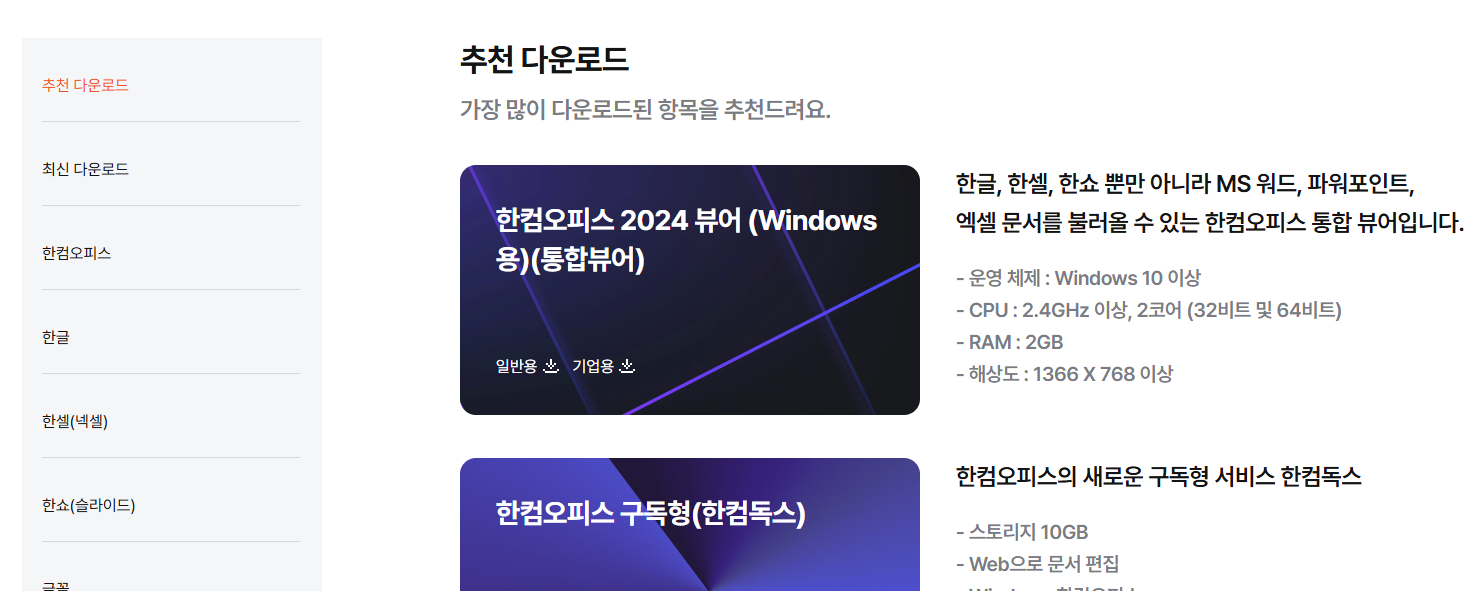
한컴오피스 뷰어의 주요 특징:
- 용량이 가벼움 (약 300MB 내외)
- 한글, 한셀, 한쇼 문서 열람 가능
- MS 워드, 엑셀, 파워포인트 문서도 열람 가능
- 문서 편집 기능은 제한됨
- 인쇄 및 PDF 변환 기능 지원
한컴오피스 2024 평가판 다운로드 및 설치 방법
한컴오피스의 모든 기능을 30일 동안 무료로 사용해볼 수 있는 평가판을 이용하는 방법도 있습니다:
- 한컴오피스 공식 홈페이지에 접속합니다.
- '제품' 메뉴에서 '한컴오피스 2024'를 선택합니다.
- '무료체험' 또는 '평가판 다운로드' 버튼을 클릭합니다.
- 약관에 동의하고 개인정보를 입력한 후 다운로드를 시작합니다.
- 다운로드된 설치 파일을 실행하고 설치 마법사의 안내를 따릅니다.
- 설치 중 '평가판으로 사용' 옵션을 선택합니다.
- 설치가 완료되면 30일 동안 모든 기능을 제한 없이 사용할 수 있습니다.
평가판 사용 시 주의사항:
- 평가 기간은 설치일로부터 30일로 제한됨
- 30일 이후에도 사용하려면 정품 인증 필요
- 평가 기간 중 작업한 문서는 평가 기간 종료 후에도 사용 가능
- 평가판 재설치로는 평가 기간 연장 불가
한컴오피스 2024 정식 버전 구매 및 설치 방법
한컴오피스 2024의 모든 기능을 지속적으로 사용하려면 정식 버전을 구매해야 합니다. 구매 방법과 설치 과정을 상세히 알아보겠습니다.
한컴오피스 2024 구매 옵션
한컴오피스 2024는 두 가지 주요 구매 옵션을 제공합니다:
- 영구 라이선스 (패키지형)
- 한 번 구매로 영구 사용 가능
- 홈에디션, 스탠다드, 프로페셔널 등 다양한 에디션 제공
- 오프라인 설치 지원
- 업그레이드 시 추가 비용 발생
- 구독형 서비스 (한컴독스)
- 월 또는 연 단위 구독료 지불
- 항상 최신 버전 사용 가능
- 클라우드 스토리지 제공 (10GB부터)
- 모바일, 웹 버전 포함
- Windows, Mac 모두 지원
구매는 한컴오피스 공식 스토어를 통해 가능합니다. 학생, 교사를 위한 교육용 할인이나 기업 및 단체를 위한 볼륨 라이선스도 제공됩니다.
구매 후 정식 버전 설치 방법
- 영구 라이선스(패키지형) 구매 시:
- 제품 구매 후 제품키를 이메일로 받거나 패키지에서 확인
- 한컴오피스 홈페이지에서 설치 파일 다운로드
- 설치 과정에서 제품키 입력
- 온라인 인증 완료 후 정식 사용 가능
- 구독형 서비스(한컴독스) 가입 시:
- 한컴독스 웹사이트에서 가입 및 결제
- 한컴독스 홈페이지에서 설치 파일 다운로드
- 설치 후 한컴독스 계정으로 로그인
- 구독 상태 확인 후 정식 사용 가능
제품키 활성화 및 등록 방법
- 설치 과정 중 제품키 입력 창이 나타나면 구매한 제품키를 정확히 입력합니다.
- 이미 평가판을 설치한 경우, 프로그램 실행 후 '도움말' 메뉴에서 '제품 정품 인증'을 선택하여 제품키를 등록할 수 있습니다.
- 인터넷 연결이 가능한 환경에서 자동으로 온라인 인증이 진행됩니다.
- 인증이 완료되면 '정상적으로 등록되었습니다'라는 메시지가 표시됩니다.
제품키 등록 시 주의사항:
- 대소문자를 정확히 구분하여 입력
- 하이픈(-) 포함하여 입력
- 한 제품키는 하나의 PC에만 등록 가능
- 하드웨어 변경 시 재인증 필요할 수 있음
한컴오피스 2024 설치 시스템 요구사항 및 호환성
한컴오피스 2024를 원활하게 사용하기 위해서는 컴퓨터가 최소 시스템 요구사항을 충족해야 합니다. 또한 다양한 운영체제와의 호환성도 확인해 보겠습니다.
최소 시스템 요구사항
- 운영체제: Windows 10 이상 (32비트/64비트)
- 프로세서: 2.4GHz 이상, 2코어 이상 (32비트 및 64비트)
- 메모리(RAM): 2GB 이상
- 저장공간: 최소 2GB 이상의 여유 공간
- 해상도: 1366 X 768 이상
- 기타: 인터넷 연결 (제품 인증 및 업데이트용)
권장 시스템 사양
보다 원활한 사용을 위한 권장 시스템 사양은 다음과 같습니다:
- 운영체제: Windows 10/11 64비트 최신 버전
- 프로세서: 4코어 이상, 3.0GHz 이상
- 메모리(RAM): 8GB 이상
- 저장공간: SSD 4GB 이상의 여유 공간
- 해상도: 1920 X 1080 이상
- 그래픽: 독립 그래픽 카드 (한쇼 고급 효과 사용 시)
운영체제별 호환성
- Windows: Windows 10, Windows 11 공식 지원
- macOS: 한컴오피스 NEO for Mac 별도 제공 (한글만 지원)
- Linux: 일부 리눅스 배포판 지원 (Ubuntu 등)
- 모바일: 안드로이드, iOS 전용 앱 별도 제공
설치 전 확인 사항
- 기존 한컴오피스가 설치되어 있는 경우:
- 이전 버전과의 충돌을 방지하기 위해 기존 버전 제거 권장
- 단, 설정값과 사용자 데이터는 백업 필요
- 방화벽 및 백신 프로그램:
- 일부 보안 프로그램이 설치나 인증을 방해할 수 있음
- 설치 중 일시적으로 방화벽/백신 중지 고려
- 관리자 권한:
- 설치를 위해 관리자 권한이 필요함
- 권한이 제한된 계정에서는 설치 불가능
한컴오피스 구독형(한컴독스) vs 패키지형 비교
한컴오피스 2024는 구독형과 패키지형(영구 라이선스) 두 가지 방식으로 제공됩니다. 각각의 장단점을 비교하여 자신에게 맞는 옵션을 선택할 수 있도록 도와드리겠습니다.
구독형 서비스 (한컴독스)
한컴독스는 한글과컴퓨터의 구독형 서비스로, 월 또는 연 단위 구독료를 지불하고 한컴오피스를 사용하는 방식입니다.
장점:
- 항상 최신 버전 사용 가능
- 클라우드 스토리지 기본 제공 (10GB부터)
- Windows, Mac, 모바일, 웹 등 다양한 플랫폼 지원
- 초기 비용 부담이 적음
- 실시간 협업 기능 강화
- AI 기반 기능 우선 적용
단점:
- 지속적인 구독료 발생
- 구독 중단 시 전체 기능 사용 불가
- 인터넷 연결 필요 (일부 기능)
- 장기적으로는 패키지형보다 비용이 더 들 수 있음
패키지형 (영구 라이선스)
패키지형은 한 번 구매로 영구적으로 사용할 수 있는 전통적인 라이선스 방식입니다.
장점:
- 일회성 비용으로 영구 사용 가능
- 인터넷 연결 없이도 모든 기능 사용 가능
- 장기적으로 비용 효율적
- 추가 비용 없이 안정적인 환경 유지 가능
- 기업 및 기관 환경에 적합
단점:
- 초기 구매 비용이 높음
- 메이저 업그레이드 시 추가 비용 발생
- 클라우드 기능 제한적
- 다양한 기기에서 사용 시 추가 라이선스 필요
- 최신 기능 업데이트가 제한적
비용 비교
패키지형 (일회성 구매)
- 홈에디션: 약 10만원~15만원
- 스탠다드: 약 20만원~25만원
- 프로페셔널: 약 30만원~35만원
구독형 (한컴독스)
- 개인형: 월 4,400원
5,500원 또는 연 44,000원55,000원 - 가족형: 월 6,600원
7,700원 또는 연 66,000원77,000원 - 프리미엄: 월 9,900원
11,000원 또는 연 99,000원110,000원
어떤 버전을 선택해야 할까?
- 학생/개인 사용자: 한컴독스 개인형 또는 홈에디션 패키지
- 가정/소규모 사무실: 한컴독스 가족형 또는 스탠다드 패키지
- 기업/단체: 볼륨 라이선스 또는 한컴독스 기업용
- 자주 업그레이드하는 사용자: 한컴독스 구독형
- 장기간 사용할 계획인 사용자: 패키지형 영구 라이선스
한컴오피스 2024 설치 과정 상세 가이드
한컴오피스 2024의 설치 과정을 단계별로 자세히 안내해드립니다. 설치 과정에서 발생할 수 있는 문제 해결 방법도 함께 알아보겠습니다.
설치 파일 다운로드 및 실행
- 한컴오피스 공식 홈페이지 또는 한컴독스 사이트에서 설치 파일을 다운로드합니다.
- 다운로드 완료 후 설치 파일(.exe)을 더블클릭하여 실행합니다.
- 사용자 계정 컨트롤(UAC) 창이 나타나면 '예'를 클릭하여 관리자 권한을 허용합니다.
- 설치 프로그램이 실행되면 '다음'을 눌러 진행합니다.
사용권 계약 동의
- 한컴오피스 사용권 계약 내용이 표시됩니다.
- 내용을 확인한 후 '위 사항에 동의합니다' 항목을 체크합니다.
- '다음' 버튼을 클릭하여 계속 진행합니다.
설치 유형 선택 및 정보 입력
- 설치 유형을 선택합니다:
- 일반 설치: 권장 설정으로 설치
- 사용자 지정 설치: 설치 구성요소와 경로를 직접 선택
- 제품 정보 입력 단계에서는:
- 정품 라이선스가 있는 경우: '제품 인증'을 선택하고 제품 번호 입력
- 평가판 사용 시: '평가판으로 사용'을 선택
- 뷰어 설치 시: 별도의 인증 과정 없음
- '다음'을 클릭하여 계속 진행합니다.
설치 진행 및 완료
- 선택한 설정에 따라 설치가 진행됩니다.
- 설치 진행 상황이 진행 막대로 표시됩니다.
- 설치가 완료되면 '마침' 버튼을 클릭합니다.
- '바탕화면에 바로가기 만들기' 옵션이 기본으로 선택되어 있어 설치 완료 후 바로 실행할 수 있습니다.
설치 후 초기 설정
- 한컴오피스를 처음 실행하면 사용자 정보 설정 화면이 나타납니다.
- 이름, 회사명 등 기본 정보를 입력합니다.
- 기본 저장 경로, 자동 저장 주기 등을 설정할 수 있습니다.
- '확인'을 클릭하여 설정을 완료합니다.
설치 중 발생할 수 있는 문제와 해결 방법
- 설치 파일이 손상된 경우
- 설치 파일을 다시 다운로드하여 시도
- 다운로드 중 오류가 발생했을 가능성이 있음
- 이전 버전과의 충돌
- 제어판의 '프로그램 및 기능'에서 이전 버전 완전히 제거 후 재설치
- 필요한 경우 레지스트리 청소 유틸리티 사용
- 디스크 공간 부족
- 최소 2GB 이상의 여유 공간 확보
- 임시 파일 및 불필요한 프로그램 제거
- 제품키 인증 오류
- 대소문자와 하이픈(-) 포함 정확히 입력
- 인터넷 연결 확인
- 방화벽 설정 확인
- 설치 중 멈춤 현상
- 백신 프로그램 일시 중지 후 재시도
- Windows 업데이트 후 재부팅하여 시도
- 관리자 권한으로 설치 파일 실행
한컴오피스 2024 뷰어와 정식 버전의 차이점
한컴오피스 뷰어는 무료로 제공되지만, 정식 버전에 비해 기능이 제한적입니다. 두 버전의 주요 차이점을 비교해보겠습니다.
한컴오피스 뷰어의 기능
한컴오피스 2024 뷰어는 한글과컴퓨터 다운로드 센터에서 무료로 다운로드할 수 있으며 다음과 같은 기능을 제공합니다:
- 한/글, 한/셀, 한/쇼 문서 열람
- MS Office 문서(Word, Excel, PowerPoint) 열람
- PDF, HWP, HWPX 파일 열람
- 문서 내용 복사 및 인쇄
- 간단한 주석 추가
- 문서 검색 기능
정식 버전의 추가 기능
정식 버전인 한컴오피스 2024는 뷰어의 모든 기능에 더해 다음과 같은 추가 기능을 제공합니다:
- 문서 생성 및 편집
- 고급 서식 설정 및 스타일 적용
- 표, 차트, 그림 등 객체 삽입 및 편집
- 다양한 문서 템플릿 제공
- 맞춤법 검사 및 교정
- 문서 암호화 및 보안 설정
- 다양한 파일 형식으로 저장
- 매크로 및 VBA 지원
- 한컴어시스턴트(AI 기반 기능) 사용
- 클라우드 저장 및 공유 기능
- 실시간 협업 도구
- 전자문서 서명
사용 목적에 따른 버전 선택 가이드
- 단순 문서 열람만 필요한 경우
- 한컴오피스 뷰어 (무료)
- 기본적인 열람, 인쇄 기능만 사용
- 가끔 문서 편집이 필요한 경우
- 30일 평가판 활용 후 필요에 따라 구매 결정
- 한컴독스 기본 구독 (월 4,400원~)
- 학생 및 교육 목적
- 학생 할인 패키지 또는 교육기관 라이선스 활용
- 학교에서 제공하는 라이선스 확인
- 업무 및 전문적 사용
- 한컴오피스 스탠다드 또는 프로페셔널 패키지
- 한컴독스 프리미엄 구독
- 여러 기기에서 사용
- 한컴독스 구독형 (PC, 모바일, 태블릿 지원)
- 클라우드 연동 필요 시 구독형 선택
한컴오피스 2024 활용 팁 및 숨겨진 기능
한컴오피스 2024를 더 효율적으로 사용할 수 있는 다양한 팁과 숨겨진 기능들을 소개합니다.
단축키로 작업 속도 향상
한글 2024의 유용한 단축키:
- Ctrl+N: 새 문서
- Ctrl+O: 문서 열기
- Ctrl+S: 저장
- Ctrl+P: 인쇄
- Ctrl+Z: 실행 취소
- Ctrl+Y: 다시 실행
- Ctrl+F: 찾기
- Ctrl+H: 바꾸기
- Ctrl+A: 모두 선택
- Ctrl+B: 굵게
- Ctrl+I: 기울임꼴
- Ctrl+U: 밑줄
- F5: 쪽 이동
- F7: 맞춤법 검사
자동 저장 및 백업 설정
- 한글 2024 실행 후 '도구' 메뉴의 '환경 설정'을 선택합니다.
- '문서' 탭에서 '자동 저장' 옵션을 설정합니다.
- 저장 간격을 5~10분으로 설정하여 작업 중 문제가 발생해도 데이터 손실을 최소화할 수 있습니다.
- '자동 백업 파일 만들기' 옵션을 활성화하고 백업 위치를 지정합니다.
클라우드 연동으로 어디서나 작업하기
- 한컴스페이스 또는 한컴독스 계정으로 로그인합니다.
- '파일' 메뉴에서 '다른 이름으로 저장'을 선택합니다.
- 저장 위치로 '한컴스페이스'를 선택합니다.
- 클라우드에 저장된 문서는 다른 기기에서도 접근하여 작업할 수 있습니다.
문서 템플릿 활용
- '파일' 메뉴에서 '새로 만들기'를 선택합니다.
- '서식 파일' 탭에서 다양한 템플릿을 확인할 수 있습니다.
- 보고서, 제안서, 편지, 이력서 등 다양한 템플릿을 활용하여 시간을 절약합니다.
- 자주 사용하는 문서 형식은 직접 템플릿으로 저장하여 재사용할 수 있습니다.
한컴어시스턴트 활용하기
한컴오피스 2024의 한컴어시스턴트는 AI 기반 기능으로 문서 작성을 돕습니다:
- '도구' 메뉴에서 '한컴어시스턴트'를 선택합니다.
- 문장 추천, 맞춤법 교정, 문서 요약 등의 기능을 활용할 수 있습니다.
- 텍스트를 선택한 후 오른쪽 클릭 메뉴에서도 한컴어시스턴트 기능에 접근할 수 있습니다.
다양한 파일 형식 지원
한컴오피스 2024는 다양한 파일 형식을 지원합니다:
- HWP, HWPX (한글 문서)
- DOC, DOCX (MS Word)
- XLS, XLSX (MS Excel)
- PPT, PPTX (MS PowerPoint)
- ODT, ODS, ODP (OpenDocument)
- TXT, RTF 등
다른 형식으로 저장하려면:
- '파일' 메뉴에서 '다른 이름으로 저장'을 선택합니다.
- '파일 형식'에서 원하는 형식을 선택합니다.
- 파일명과 저장 위치를 지정한 후 '저장'을 클릭합니다.
한컴오피스 2024 자주 묻는 질문(FAQ)
한컴오피스 2024 사용과 관련된 자주 묻는 질문과 답변을 모았습니다.
한컴오피스 2024 무료 사용 가능한가요?
한컴오피스 2024는 다음과 같은 방법으로 무료로 사용할 수 있습니다:
- 한컴오피스 2024 뷰어: 문서 열람 기능만 무료로 사용 가능
- 30일 평가판: 모든 기능을 30일 동안 무료로 사용 가능
- 한컴독스 기본 플랜: 일부 기능과 2GB 스토리지를 무료로 제공
한컴오피스와 MS Office의 호환성은 어떤가요?
한컴오피스 2024는 MS Office 문서 포맷(DOCX, XLSX, PPTX 등)을 읽고 저장할 수 있습니다. 그러나 복잡한 서식이나 특수 기능이 포함된 경우 완벽한 호환이 어려울 수 있습니다. 주요 호환성 문제:
- 일부 고급 서식 및 레이아웃 차이
- 매크로 및 VBA 스크립트 부분 호환
- 특수 글꼴 및 수식 표시 차이
- 애니메이션 및 멀티미디어 효과 일부 제한
기존 한컴오피스에서 업그레이드하려면 어떻게 해야 하나요?
기존 한컴오피스 사용자가 2024 버전으로 업그레이드하는 방법:
- 한컴오피스 공식 홈페이지에서 업그레이드 제품 구매
- 업그레이드 제품키 확인
- 기존 버전 제거 (권장사항)
- 한컴오피스 2024 설치 파일 다운로드 및 설치
- 설치 중 업그레이드 제품키 입력
일부 버전에서는 기존 버전을 유지한 채 업그레이드도 가능합니다.
한컴오피스 2024는 Mac에서도 사용 가능한가요?
한컴오피스 2024는 Windows 환경에 최적화되어 있지만, Mac 사용자를 위한 옵션도 있습니다:
- '한컴오피스 NEO for Mac': Mac 전용으로 개발된 버전으로, 한글 프로그램만 포함
- 한컴독스 구독 시 Mac 버전 사용 가능
- Mac 버전은 Windows 버전보다 기능이 제한적일 수 있음
한컴오피스 2024에서 이전 버전 문서를 열 수 있나요?
한컴오피스 2024는 이전 버전의 한글 문서(HWP, HPW)를 모두 지원합니다. 한글 워디안, 아래아한글 등 오래된 버전의 문서도 대부분 열 수 있습니다. 단, 매우 오래된 문서(90년대 초기 버전)는 일부 서식이 달라질 수 있습니다.
한컴오피스 2024가 설치되지 않는 문제는 어떻게 해결하나요?
설치 문제 해결을 위한 일반적인 방법:
- 컴퓨터 재부팅 후 재시도
- 관리자 권한으로 설치 파일 실행
- 백신 프로그램 일시 중지
- Windows 업데이트 확인 및 설치
- 이전 버전의 한컴오피스 완전히 제거
- 설치 파일 다시 다운로드
- 한컴오피스 공식 고객센터 문의 (1566-6866)
한컴오피스 2024와 대체 오피스 소프트웨어 비교
한컴오피스 2024 외에도 다양한 오피스 소프트웨어가 있습니다. 각 프로그램의 장단점을 비교해 보겠습니다.
Microsoft Office와의 비교
Microsoft Office
- 장점: 전 세계적으로 가장 널리 사용됨, 다양한 기능, 뛰어난 호환성
- 단점: 상대적으로 높은 가격, 한글 지원 및 한국어 환경 최적화가 한컴오피스보다 부족
- 비용: 약 15만원
40만원(영구 라이선스), 월 10,400원(Microsoft 365 구독)
한컴오피스 2024
- 장점: 한글 문서 작업에 최적화, 국내 공공기관 및 기업 문서 호환성 우수, 상대적으로 저렴한 가격
- 단점: 글로벌 시장에서는 호환성 문제 가능성, 일부 고급 기능 제한
- 비용: 약 10만원
35만원(영구 라이선스), 월 4,400원(한컴독스 구독)
무료 오피스 소프트웨어와의 비교
LibreOffice
- 장점: 완전 무료, 오픈소스, 다양한 플랫폼 지원, MS Office와 유사한 인터페이스
- 단점: 한글 지원 및 문서 호환성이 다소 제한적, 일부 고급 기능 부재
- 비용: 무료
Google 문서도구
- 장점: 무료, 실시간 협업 기능 우수, 클라우드 기반으로 어디서나 접근 가능
- 단점: 오프라인 사용 제한, 고급 서식 및 기능 제한, 개인정보 우려
- 비용: 기본 기능 무료, 추가 스토리지 필요 시 구독 필요
사용 목적에 따른 선택 가이드
- 한국어 문서 작업이 주 목적인 경우
- 추천: 한컴오피스 2024
- 이유: 한글 문서 작업에 최적화, 국내 표준 문서 형식 지원
- 글로벌 협업이 필요한 경우
- 추천: Microsoft Office 또는 Google 문서도구
- 이유: 국제적 호환성, 다양한 언어 지원, 협업 도구
- 비용이 주요 고려사항인 경우
- 추천: LibreOffice 또는 Google 문서도구
- 이유: 무료로 사용 가능한 기본 기능
- 공공기관, 학교, 기업 환경
- 추천: 한컴오피스 또는 Microsoft Office
- 이유: 공식 지원, 보안 인증, 기술 지원 서비스
결론: 한글2024 무료 다운로드 및 설치 선택 가이드
한컴오피스 2024는 한국어 문서 작업에 최적화된 강력한 오피스 소프트웨어입니다. 이 글에서는 한글2024 무료 다운로드부터 정식 버전 구매 및 설치 방법, 그리고 효율적인 활용 팁까지 상세히 알아보았습니다.
요약 및 주요 포인트
- 무료 사용 옵션:
- 한컴오피스 2024 뷰어: 문서 열람 기능만 무료 제공
- 30일 평가판: 모든 기능을 30일간 무료로 체험
- 한컴독스 기본 플랜: 제한된 기능과 스토리지 무료 제공
- 구매 옵션:
- 패키지형(영구 라이선스): 한 번 구매로 계속 사용
- 구독형(한컴독스): 월/연 구독료로 최신 버전 이용
- 설치 및 활용:
- 시스템 요구사항 확인 필수
- 단계별 설치 가이드 준수
- 단축키, 자동 저장, 클라우드 연동 등 효율적 기능 활용
- 대안 검토:
- Microsoft Office: 글로벌 표준이지만 가격 높음
- 무료 대안: LibreOffice, Google 문서도구 등
최종 권장사항
- 일반 가정용/개인용:
- 가벼운 사용자: 뷰어 또는 한컴독스 기본 플랜
- 중간 수준 사용자: 한컴독스 구독 또는 홈에디션
- 집중 사용자: 한컴오피스 패키지형 스탠다드
- 학생/교육용:
- 학교에서 제공하는 라이선스 확인
- 교육 할인 제품 또는 한컴독스 학생 플랜 검토
- 기업/전문가용:
- 소규모 사무실: 한컴독스 비즈니스 또는 스탠다드 패키지
- 중대형 기업: 볼륨 라이선스 또는 기업용 구독 서비스
한글 문서 작업이 많은 한국 사용자라면, 한컴오피스 2024는 여전히 가장 최적화된 선택입니다. 무료 뷰어로 시작해 필요에 따라 평가판을 체험해 본 후, 자신의 사용 패턴에 맞는 버전을 선택하는 것이 가장 현명한 방법입니다.
최신 한컴오피스 2024를 통해 더욱 효율적인 문서 작업과 협업을 경험해보시기 바랍니다.
공식 참고 링크

'행복한세상' 카테고리의 다른 글
| 갤럭시 S25 엣지 사전예약 완벽가이드 (출시일+가격+혜택) 놓치면 후회할 최신정보 총정리 (2) | 2025.05.03 |
|---|---|
| 기업은행 배당금 지급일·기준일 2025년 최신 총정리! 고배당 수익률과 투자 꿀팁 (2) | 2025.05.03 |
| 에버랜드 자유이용권 할인 모든 방법|2025 최신 카드·통신사·온라인 혜택 안내 (4) | 2025.05.03 |
| 엑셀 무료 다운로드 및 설치 방법, 웹데스크톱 완벽 가이드 (4) | 2025.05.03 |
| MG손해보험 파산위기 대처법 환급금 예상, 계약해지, 자동이체 해지까지 한눈에 (2) | 2025.05.03 |
| 현대차 배당금 2025 지급일 총정리! 분기별 기준일·입금일 한눈에 확인하는 방법 (1) | 2025.05.03 |
| KT알뜰폰 요금제 2025년 총정리|실속별 추천·최저가 비교·혜택 꿀팁 (1) | 2025.05.03 |
| 쿠우쿠우 가격 총정리|공식 홈페이지 골드 메뉴·할인쿠폰 완벽 확인법 (6) | 2025.05.03 |



